Der PST-Import über das Microsoft 365 Compliance Center wirkt auf den ersten Blick simpel, scheitert in der Praxis aber oft an ein paar wiederkehrenden Stolpersteinen. Typische Ursachen: Die Datei ist zu groß, beschädigt oder verschlüsselt. Häufig kommen Netzwerkabbrüche beim AzCopy-Upload, abgelaufene SAS-URLs oder fehlende Import-Berechtigungen dazu. Wer PSTs vorab prüft, repariert und bei Bedarf teilt, reduziert Fehlversuche drastisch. Ebenso wichtig: AzCopy-Logs gezielt lesen, den Importstatus im Compliance Center überwachen und technische Limits kennen.
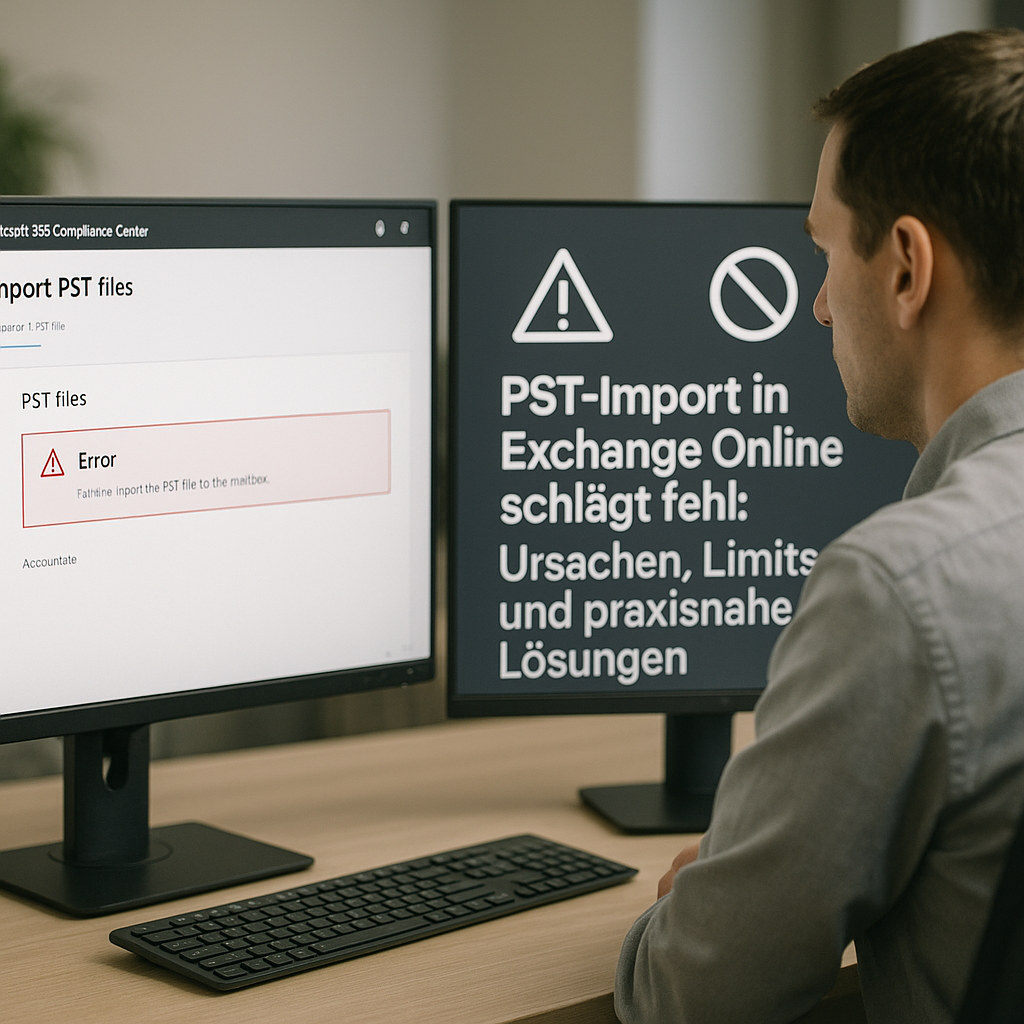
Inhalt
Häufige Ursachen: zu große, verschlüsselte oder beschädigte PSTs – plus Netzwerk und Berechtigungen
Zu große PST-Dateien
PST-Dateien mit mehr als 50 GB schlagen beim Import in Exchange Online regelmäßig fehl. Zudem führen sehr große PSTs öfter zu Timeouts während des Uploads.
So wird eine große PST vorbereitet:
- In Outlook eine neue Datendatei (.pst) anlegen.
- Zu teilende PST zusätzlich öffnen, nach Jahren/Ordnern filtern und in Etappen in die neue PST verschieben (z. B. Jahrgänge 2017–2019).
- Alternativ Export in mehrere PSTs: Datei > Öffnen und Exportieren > Importieren/Exportieren > In Datei exportieren > Outlook-Datendatei (.pst), dabei nach Datum oder Ordnern aufteilen.
- Jede Teil-PST unter 50 GB halten und einzeln importieren.
Verschlüsselte oder passwortgeschützte PSTs
Passwortgeschützte oder verschlüsselte PSTs werden vom Microsoft 365 Importdienst nicht akzeptiert. Im Compliance Center erscheinen solche Dateien häufig als „fehlerhaft“. Entfernen Sie den Schutz vor dem Upload.
Passwortschutz in Outlook entfernen:
- PST in Outlook einbinden und mit dem bekannten Kennwort öffnen.
- Datei > Kontoeinstellungen > Datendateien > Datendatei markieren > Einstellungen > Kennwort ändern.
- Aktuelles Kennwort eingeben, neue Felder leer lassen, bestätigen und Outlook schließen.
- PST erneut öffnen und prüfen, ob kein Kennwort mehr abgefragt wird.
Beschädigte PSTs
Korruptionen verursachen Importfehler, unvollständige Analysen oder Abbrüche. Reparieren Sie die Datei vorab mit dem Posteingangsreparaturtool.
Reparatur mit ScanPST:
- Outlook schließen. ScanPST.exe starten (bei Microsoft 365 Apps typischerweise unter C:\Program Files\Microsoft Office\root\OfficeXX\ oder C:\Program Files (x86)\… je nach Architektur).
- Zu reparierende PST auswählen, „Starten“ und den Durchlauf bis „Keine Fehler gefunden“ wiederholen.
- Nach erfolgreicher Reparatur die PST einmal in Outlook öffnen. Falls weiterhin Probleme auftreten, Inhalte in eine neue, leere PST kopieren und diese importieren.
Netzwerk- und AzCopy-Probleme
Abbrüche beim Upload via AzCopy sind oft auf instabile Verbindungen, TLS-Inspektion in Firewalls/Proxys oder blockierte Azure-Storage-Endpunkte zurückzuführen. Häufige Symptome sind langsame Übertragungen, wiederholte Retries oder 403/409-Fehler.
- Freigaben prüfen: Ausgehend Port 443 zu *.blob.core.windows.net zulassen; TLS-Interception für diese Ziele ausschalten.
- Proxy: Wenn ein authentifizierender Proxy genutzt wird, Ausnahmen für Azure Storage konfigurieren oder eine direkte Verbindung für den Upload zulassen.
- AzCopy-Version aktuell halten und keine parallelen Uploads durch andere Tools gleichzeitig fahren, um Drosselung zu vermeiden.
- Logs auswerten: Standardpfad %USERPROFILE%\.azcopy\ (azcopy.log und job-Logs). Fehler- und Retry-Einträge auf Paketverluste, 403 (abgelaufene SAS-URL) oder 409 (Sperren/Konflikte) prüfen.
- Bei instabilen Leitungen kleinere PST-Teilstücke hochladen; QoS/Bandbreite auf der WAN-Strecke anpassen.
Im Compliance Center den Importjob überwachen: Status „Analysieren“, „Bereit zum Importieren“, „Wird importiert“, „Abgeschlossen (mit Fehlern)“. Fehlerbericht herunterladen und betroffene Dateien gezielt nacharbeiten.
Berechtigungen für Import-Jobs
Fehlende Berechtigungen verhindern das Erstellen von Importaufträgen oder das Zuordnen zu Postfächern. In vielen Mandanten genügt die Mitgliedschaft als Globaler Administrator oder Compliance-Administrator, um die Importseite im Microsoft Purview Compliance-Portal zu sehen und Jobs anzulegen.
- Im Microsoft 365 Admin Center die gewünschte Rolle zuweisen (Benutzer auswählen > Rollen > Administratorrollen > Compliance-Administrator oder Globaler Administrator).
- Replikationszeit abwarten, Seite neu laden. Wenn „Neue Importaufgabe“ weiterhin fehlt, Browser-Cache leeren oder anderen Browser testen.
- Nur berechtigte Konten sollten den SAS-URL generieren und die Zuordnung der PST zu Postfächern bestätigen.
| Symptom | Wahrscheinliche Ursache | Maßnahme |
|---|---|---|
| „Fehlerhaft“ im Compliance Center | Verschlüsselte/passwortgeschützte oder beschädigte PST | Passwort entfernen, ScanPST ausführen, ggf. Inhalt in neue PST kopieren |
| Upload bricht ab/ist extrem langsam | Proxy/TLS-Inspektion, blockierte *.blob.core.windows.net, instabiles WAN | Ausnahmen setzen, Port 443 freigeben, AzCopy-Logs prüfen, Upload in Etappen |
| Importjob lässt sich nicht starten | Fehlende Berechtigungen | Rolle „Compliance-Administrator“ oder globaler Admin zuweisen |
| PST wird nicht akzeptiert | Datei > 50 GB | PST in mehrere Dateien < 50 GB aufteilen |
| 403 in AzCopy-Logs | Abgelaufene oder falsche SAS-URL | SAS-URL im Portal neu generieren und Upload wiederholen |
PSTs vorbereiten: mit ScanPST reparieren, entschlüsseln, aufteilen und sauber neu exportieren
Vorab-Check: passende Outlook-Umgebung und Dateizugriff
Für Reparatur, Entschlüsselung und Neu-Export ist Outlook für Windows (klassisch) erforderlich. Die neue Outlook-App für Windows unterstützt PST-Dateien nicht. Stellen Sie sicher, dass die PST lokal liegt (NTFS, kein Netzlaufwerk), nicht schreibgeschützt ist und dass genügend freier Speicher (mindestens 2× PST-Größe) vorhanden ist.
- Outlook-Version prüfen: Datei > Office-Konto > Info. „Outlook (klassisch)“ verwenden.
- PST-Eigenschaften: Rechtsklick auf die Datei > Eigenschaften > Schreibschutz deaktivieren.
- Pfadlänge unter 260 Zeichen halten und keine Sonderzeichen im Dateinamen verwenden.
PST mit ScanPST prüfen und reparieren
Das Posteingangsreparaturtool (SCANPST.EXE) behebt PST-Strukturfehler, die den Import im Microsoft 365 Compliance Center verhindern. Führen Sie es mehrfach aus, bis keine Fehler mehr gemeldet werden.
- Outlook schließen.
- SCANPST starten (z. B. C:\Program Files\Microsoft Office\root\Office16\SCANPST.EXE oder C:\Program Files (x86)\Microsoft Office\root\Office16\SCANPST.EXE).
- PST auswählen > Starten.
- Protokoll anzeigen und „Reparieren“ ausführen. Eine Sicherungskopie erstellen lassen.
- Den Durchlauf wiederholen, bis „Keine Fehler gefunden“ erscheint.
Nach der Reparatur die PST in Outlook einbinden und einen Integritätstest durchführen (z. B. Ordner öffnen, Suchvorgänge testen, Beispielmails öffnen). Anschließend kann die Datei komprimiert werden: Datei > Kontoeinstellungen > Datendateien > PST markieren > Einstellungen > Jetzt komprimieren.
Passwortschutz/„Verschlüsselung“ entfernen
Das Importdienstprogramm akzeptiert keine passwortgeschützten PST-Dateien. Wenn die Datei mit einem bekannten Passwort geschützt ist, entfernen Sie es über Outlook. Ist das Passwort unbekannt, muss die PST zunächst regulär in Outlook geöffnet werden; ohne Passwort ist ein Import nicht möglich.
- Outlook (klassisch) öffnen > Datei > Kontoeinstellungen > Datendateien > Hinzufügen und die PST einbinden.
- Im Navigationsbereich Rechtsklick auf den obersten PST-Knoten > Datendateieigenschaften > Erweitert.
- „Kennwort ändern“ wählen, das aktuelle Kennwort eingeben, die Felder für das neue Kennwort leer lassen und bestätigen.
- Outlook neu starten und prüfen, dass keine Passwortabfrage mehr erscheint.
Hinweis: Ältere PSTs mit „Hoch“- oder „Komprimierte“ Verschlüsselung lassen sich importieren, sofern kein Passwort gesetzt ist. Für den Import zählt der fehlende Passwortschutz; echte Inhaltsverschlüsselung in PST verhindert der Dienst nicht, schützt aber nicht vor Berechtigungsproblemen innerhalb der exportierten E-Mails.
Große PSTs aufteilen
Übergroße PSTs verursachen Upload- und Zuordnungsfehler. Halten Sie einzelne Dateien deutlich unter 50 GB; bewährt haben sich Zielgrößen von 10–20 GB. Teilen Sie nach Zeiträumen oder Ordnern.
- Neue Ziel-PSTs anlegen: Datei > Kontoeinstellungen > Datendateien > Hinzufügen (z. B. „Postfach_2019-2020.pst“).
- Archivieren nach Datum: Datei > Tools > Aufräumtools > Archivieren > „Diesen Ordner und alle Unterordner“ > Stichtag setzen > Ziel-PST wählen.
- Alternativ manuell verschieben: Ansicht nach Datum/Größe sortieren, Teilmengen markieren und in Ziel-PST kopieren/verschieben.
- Größe prüfen: Rechtsklick Ordner > Eigenschaften > Ordnergröße. Jede PST nach dem Befüllen komprimieren.
Achten Sie darauf, keine ANSI-PST (alte 2‑GB-Grenze) zu verwenden. Neu angelegte PSTs in aktuellen Outlook-Versionen sind Unicode und skalieren deutlich besser.
Sauberer Neu-Export aus Outlook
Wenn die Ausgangs-PST beschädigt oder heterogen ist, exportieren Sie den Inhalt frisch aus Outlook. Das reduziert Indexfehler und entfernt Dubletten.
- Datei > Öffnen und exportieren > Importieren/Exportieren > In Datei exportieren > Outlook-Datendatei (.pst).
- Das Quellpostfach bzw. den obersten Ordner wählen, „Unterordner einbeziehen“ aktivieren.
- Option „Keine Duplikate exportieren“ setzen.
- Zielpfad festlegen, Export starten und Ergebnisdatei komprimieren.
Exportieren Sie große Postfächer in mehreren Durchläufen mit Datumsfiltern (Filter > Erweitert > Empfangsdatum). So entstehen mehrere kleinere, konsistente PSTs, die sich stabil importieren lassen.
| Aufgabe | Werkzeug/Pfad | Kernausführung | Hinweise |
|---|---|---|---|
| Reparatur | SCANPST.EXE (Office16) | Mehrfach prüfen/reparieren | Sicherungskopie aktivieren, bis „fehlerfrei“ |
| Passwort entfernen | Outlook > Datendateieigenschaften | Kennwort ändern > Felder leer | Importdienst akzeptiert keine passwortgeschützten PSTs |
| Aufteilen | Archivieren oder manuelles Verschieben | Neue PSTs 10–20 GB Zielgröße | Unicode-PST, anschließend „Jetzt komprimieren“ |
| Neu-Export | Outlook-Export-Assistent | PST pro Zeitraum exportieren | „Keine Duplikate exportieren“ setzen |
Upload, Monitoring und Alternativen: AzCopy-Logs auswerten, Importstatus prüfen, wann Tools besser sind
AzCopy-Upload: korrekt ausführen und Logs gezielt auswerten
Der PST-Upload für das Importdienst‑SAS-Ziel erfolgt mit AzCopy v10.x. Nutzen Sie die im Microsoft Purview Compliance-Portal erzeugte SAS‑URL (Gültigkeitsfenster beachten) und starten den Kopiervorgang mit azcopy copy. Ohne Parameter schreibt AzCopy detaillierte Log- und Plan-Dateien in das Benutzerprofil (%USERPROFILE%\.azcopy bzw. ~/.azcopy).
Für die Fehlersuche sind folgende Schalter praxisrelevant: --log-level=DEBUG für mehr Details, --log-location=<Pfad> für zentrale Ablage, --output-type=json für maschinelle Auswertung, --cap-mbps zur Bandbreitenbegrenzung in restriktiven Netzen. Zeitabweichungen führen zu SAS-Fehlern – Systemuhr per NTP synchronisieren.
- Log-Datei finden: jüngste azcopy_*.log im Ordner
.azcopyöffnen. - Fehlerursache identifizieren: HTTP‑Status und Error Code im Log-Snippet prüfen.
- Wiederaufnahme: abgebrochene Jobs mit identischem Ziel erneut starten; AzCopy führt Block‑Resumes automatisch durch.
- Proxy prüfen: Unternehmensproxy via
HTTPS_PROXY/HTTP_PROXYsetzen oder PAC ausschließen.
| AzCopy-Logmeldung | Wahrscheinliche Ursache | Maßnahme |
|---|---|---|
| 403 AuthenticationFailed / AuthorizationPermissionMismatch | Abgelaufene/gekürzte SAS-URL, Uhrzeit-Differenz | SAS im Purview-Portal neu erzeugen; Systemzeit synchronisieren; gesamte SAS-Query verwenden |
| 403 ResourceNotFound bei Container | Falscher Zielpfad oder SAS auf falsches Storage | Ziel exakt aus dem Assistenten kopieren; keine Pfadänderungen vornehmen |
| 409/412 ConditionNotMet | Parallel-Upload gleicher Datei oder inkonsistenter Wiederanlauf | Wiederaufnahme abwarten/erneut starten; eindeutige Dateinamen verwenden |
| Netzwerkfehler ECONNRESET/ETIMEDOUT | Proxy/SSL-Inspection oder instabile Verbindung | Proxy-Bypass für Azure Storage; --cap-mbps reduzieren; Netz stabilisieren |
| MD5 mismatch | Integritätsprüfung schlägt fehl | Datei lokal prüfen/reparieren (ScanPST); Upload erneut mit --put-md5 |
| 503 Server busy / Throttling | Temporäre Drosselung | AzCopy wartet und wiederholt; bei Dauerlast --cap-mbps senken |
Importstatus im Purview-Portal prüfen und Fehlerberichte lesen
Überwachung erfolgt zentral im Microsoft Purview Compliance-Portal unter Datenlebenszyklusverwaltung > Import > Importaufträge. Jeder Auftrag zeigt Phase, Fortschritt und Fehlerindikatoren.
- Analyse abgeschlossen: Der Dienst hat die PSTs indiziert; Zuordnung zur Zieldomäne/Mailbox per CSV prüfen.
- Bereit für Import: Zuordnung ist plausibel; Import starten oder Zeitplan setzen.
- In Bearbeitung: Status aktualisiert sich automatisch; keine lokalen Maßnahmen erforderlich.
- Fehlerhaft/Teilweise importiert: Über “Fehlerbericht herunterladen” die CSV öffnen und pro PST die Ursache einsehen (z. B. verschlüsselt, beschädigt, ungültige Zielmailbox).
Typische Befunde in den Berichten: “PST encrypted” (vorher entschlüsseln), “Corrupt PST” (mit ScanPST reparieren), “Target mailbox not found” (UPN/SMTP korrigieren), “PST exceeds 50 GB” (aufteilen). Berechtigungen verifizieren: Das ausführende Konto benötigt in der Regel Compliance-Administrator- oder höherwertige Rechte im Purview-Portal sowie Exchange-Administratorrechte im Zielmandanten.
Wann Alternativen besser sind: Drittanbieter-Tools und IMAP-Migration
Der manuelle PST-Import skaliert schlecht bei vielen Dateien, Inline-Verschlüsselungen, großen geografischen Distanzen oder wenn inkrementelle Läufe nötig sind. In diesen Szenarien punkten Migrationsdienste mit parallelisierten Pipelines, Deduplizierung, Wiederholungslogik und detailliertem Reporting.
- Viele Postfächer/PSTs (> 200) oder lange Uploadwege: Cloudbasierte Migrationstools mit Rechenzentrumsnähe zum Microsoft-Storage reduzieren Uploadzeiten.
- Granulare Filter, Delta-Läufe, Umbenennung/Mapping: Werkzeuge mit regelbasiertem Mapping und automatischem Retry sparen Zeit.
- Compliance-Anforderungen: Auditierbares, exportierbares Protokoll pro Element erleichtert Nachweise.
- Nur E-Mail-Inhalte und keine PSTs verfügbar: IMAP-Migration als Option; Einschränkung: keine Kalender, Kontakte, Aufgaben.
Wichtig: Weder Drittanbieter noch das Importdienst-Backend umgehen PST-Verschlüsselung oder Größenlimits. Vorarbeiten bleiben identisch: Entschlüsselung, Reparatur, Aufteilung und sauberes Mapping der Ziele.
Meroth IT-Service ist Ihr lokaler IT-Dienstleister in Frankfurt am Main für kleine Unternehmen, Selbstständige und Privatkunden
Kostenfreie Ersteinschätzung Ihres Anliegens?
Werbung
(**) UVP: Unverbindliche Preisempfehlung
Preise inkl. MwSt., zzgl. Versandkosten


